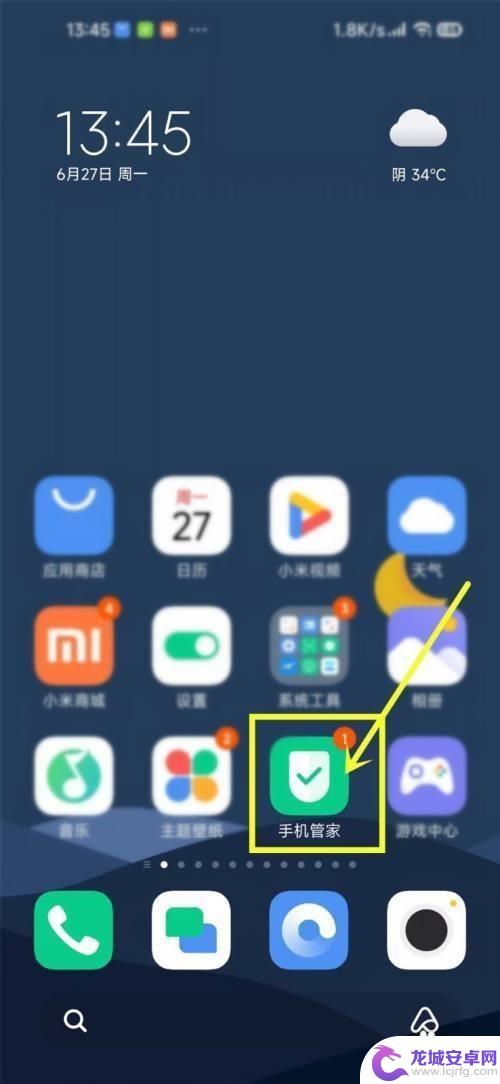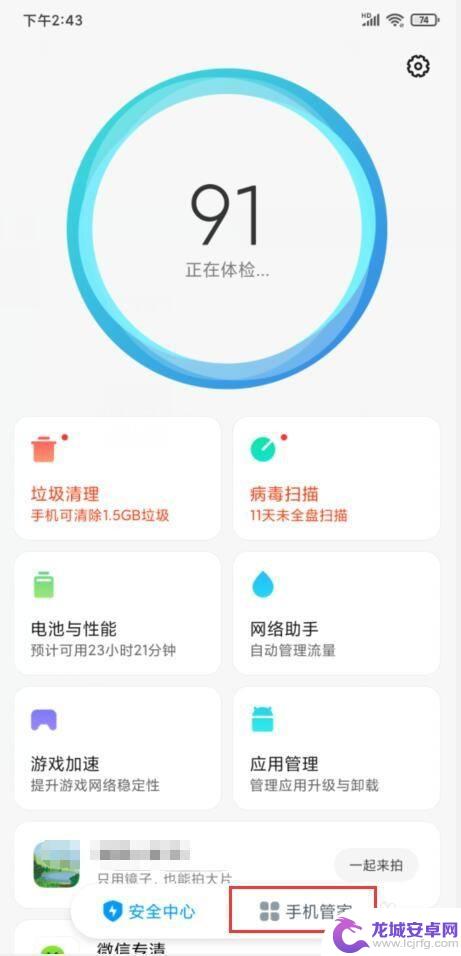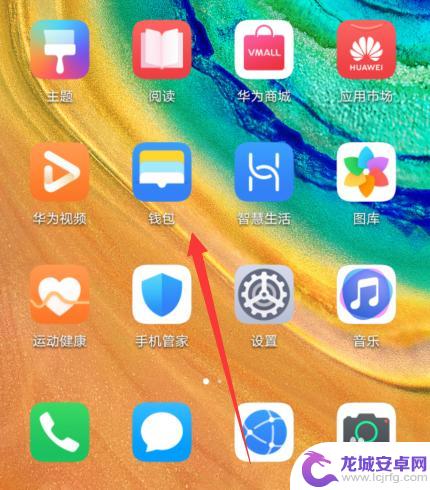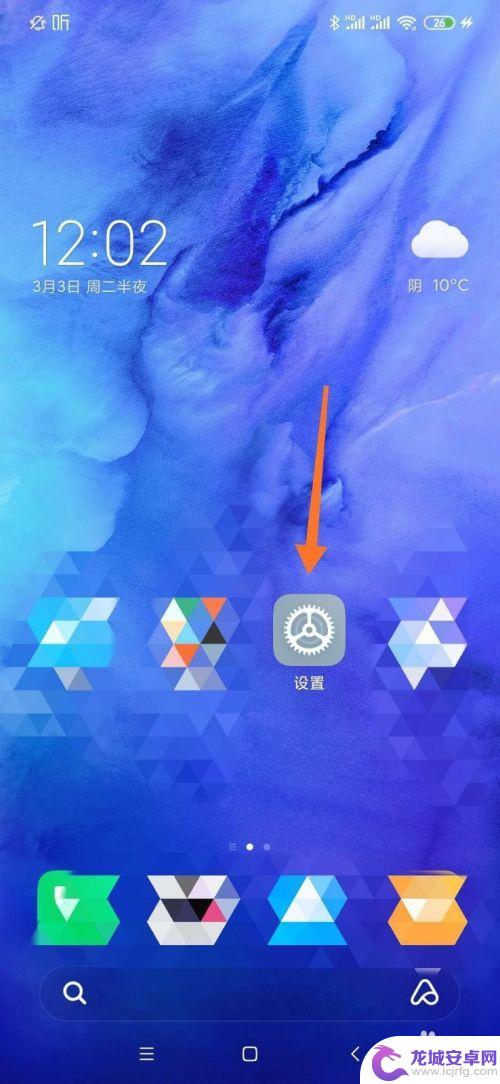手机任务管理器怎么样设置 小米手机如何调整后台任务显示样式
手机任务管理器是一个非常实用的工具,在我们日常使用手机的过程中,可以帮助我们更加高效地管理手机的后台任务,而小米手机作为一款功能强大的手机品牌,其任务管理器的设置也是非常灵活的。用户可以根据自己的需求,调整后台任务的显示样式,让自己更加方便地查看和管理手机的运行情况。通过简单的设置操作,可以让手机任务管理器更加符合个人的使用习惯,提升手机的使用体验。
小米手机如何调整后台任务显示样式
具体步骤:
1.点击设置
找到手机设置,点击进去。
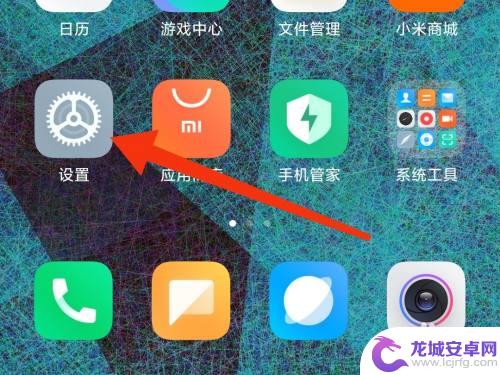
2.点击桌面
找到桌面,点击进去。
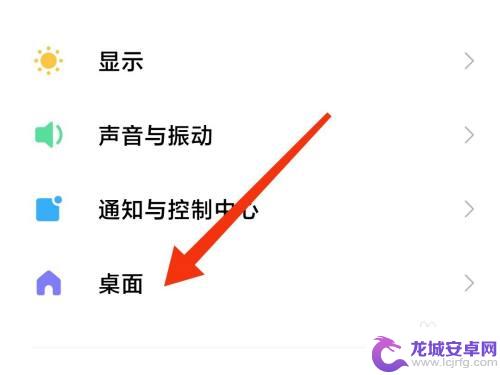
3.点击最近任务样式
最底部找到最近任务样式,点击进去。
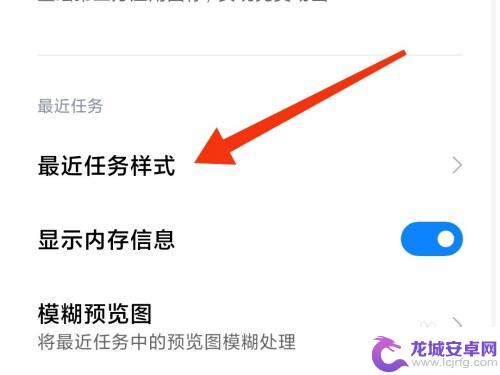
4.选择
MIUI12有两种任务样式:纵向排布和横向排布。
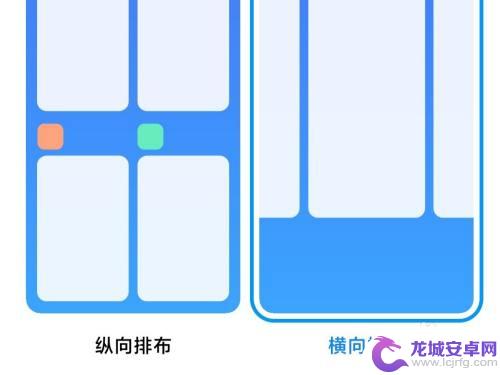
5.效果1
纵向排布。
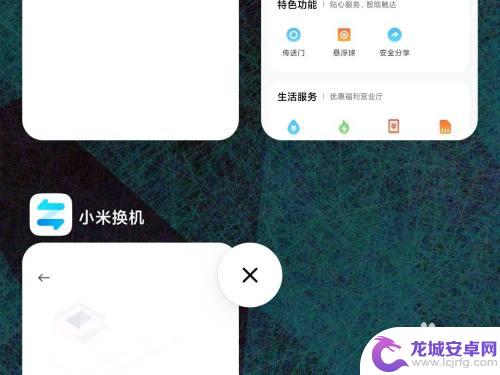
6.效果2
横线排布。
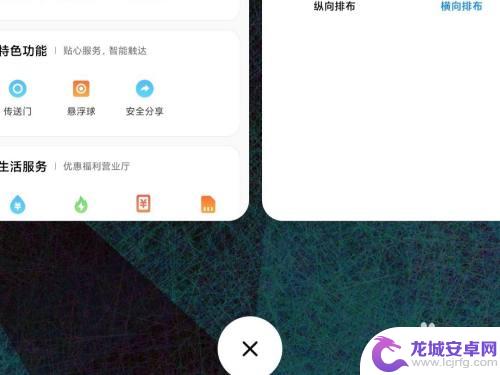
以上就是手机任务管理器的设置方法,如果还有不清楚的用户,可以参考小编提供的步骤进行操作,希望对大家有所帮助。
相关教程
-
小米手机新建任务怎么取消 小米手机自动任务关闭设置
小米手机的任务功能让我们能够更加高效地安排和管理日常事务,但有时候也会遇到需要取消任务的情况,针对这个问题,小米手机提供了自动任务关闭设置,让用户可以方便地取消已经创建的任务。...
-
小米手机新建任务在哪里 小米手机自动任务创建步骤
在日常生活中,我们经常需要安排和管理各种任务,而小米手机提供了便捷的功能让我们能够轻松地创建和管理任务,通过简单的操作,用户可以在小米手机上新建任务,并设置提醒时间和重复周期,...
-
手机多任务管理器怎么打开 华为手机多任务窗口设置方法
现代手机功能强大,可以同时运行多个应用程序,但是如何有效管理这些多任务呢?华为手机提供了多任务管理器功能,让用户可以方便地切换和管理多个应用程序,通过简单的操作,就可以打开手机...
-
手机后台怎么显示应用 小米手机如何查看后台运行程序设置
随着智能手机的普及,手机后台的应用管理功能变得越来越重要,小米手机作为一款备受欢迎的智能手机品牌,其后台运行程序设置功能备受用户关注。用户可以通过小米手机...
-
小米手机浮窗权限在哪里设置 小米手机怎么设置悬浮窗权限
随着智能手机的普及,手机权限管理变得愈发重要,在使用小米手机时,很多用户可能会遇到需要设置浮窗权限的情况。浮窗权限可以让应用在屏幕上悬浮显示,方便用户进行多任务操作。小米手机浮...
-
小米手机如何查看字体字号 小米手机系统字体大小调整方法
在使用小米手机时,我们通常会关注手机的显示效果,包括字体的大小和样式,如何调整小米手机的字体大小呢?在小米手机上,我们可以很方便地调整字体的大小和样式,以适应我们的个性化需求。...
-
手机智能助手怎么开机 VIVO手机语音助手快捷唤醒方法
随着智能手机的普及,手机智能助手已经成为我们生活中不可或缺的一部分,VIVO手机语音助手作为一款功能强大的智能助手,为用户提供了便捷的操作体验。如何开启VIVO手机语音助手呢?...
-
lg手机如何刷xp 安卓手机安装Windows XP系统步骤
随着科技的不断发展,人们对手机功能的要求也越来越高,有些用户可能想在自己的安卓手机上安装Windows XP系统,以获得更多的功能和体验。虽然这并不是一件容易的事情,但通过一些...
-
声卡与手机连接教程 v8声卡手机连接方法
声卡与手机连接是一种常见的音频设备连接方式,通过这种连接方式,用户可以在手机上录制或播放高质量的音频,在v8声卡手机连接方法中,通常需要使用一根连接线将声卡与手机相连,然后通过...
-
红米手机mde6s如何设置深色模式? 红米手机夜间模式怎么开启
红米手机mde6s支持深色模式设置,用户可以在设置中找到这个选项并进行开启,深色模式可以有效减少屏幕亮度,保护用户的眼睛,尤其在夜间使用手机时更加舒适。同时红米手机还提供了夜间...